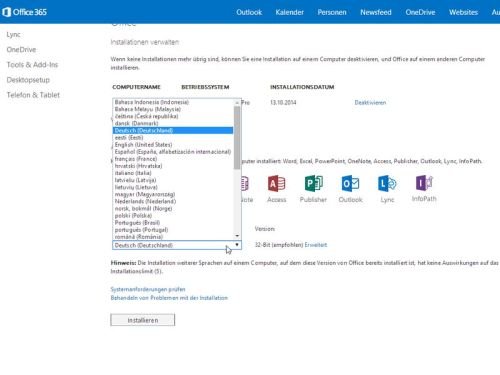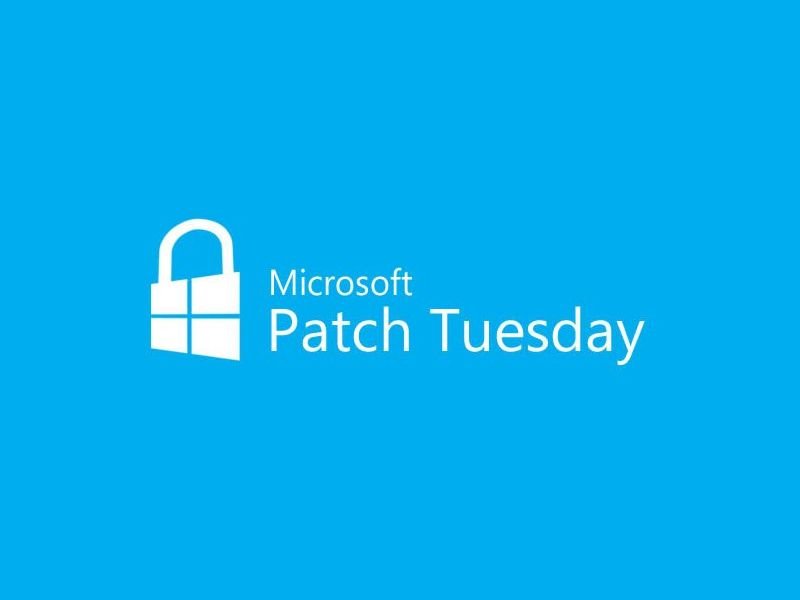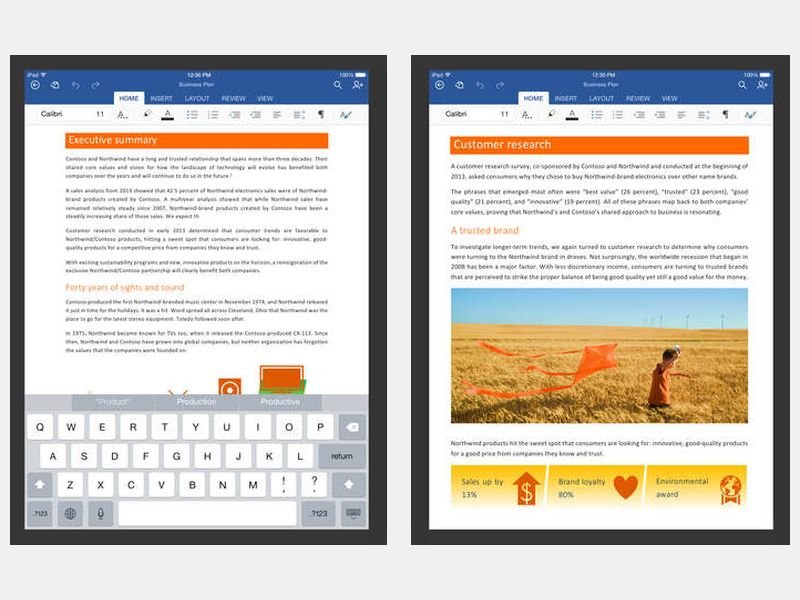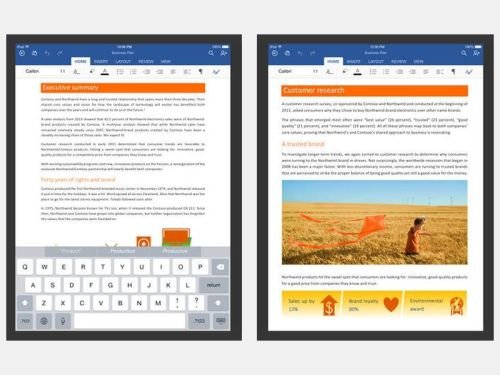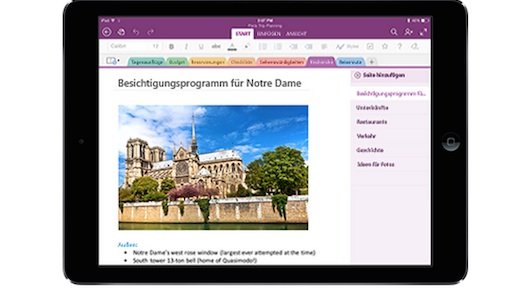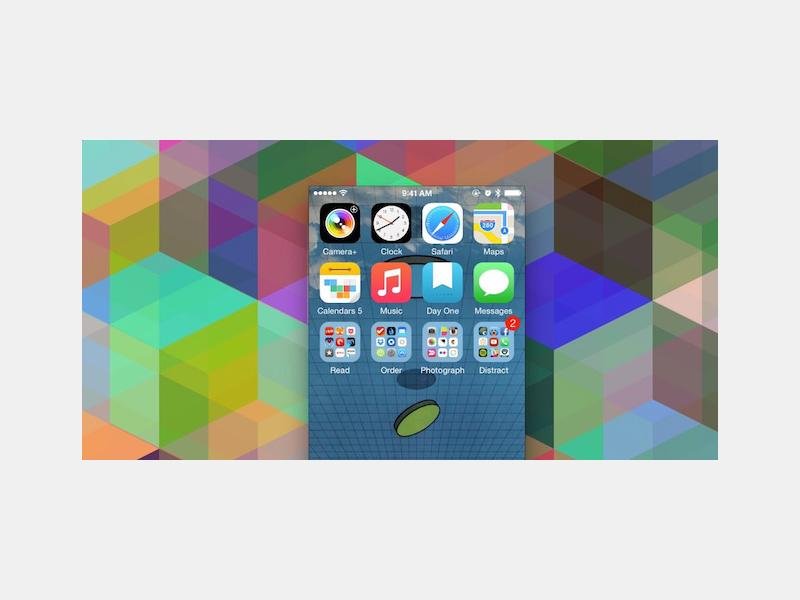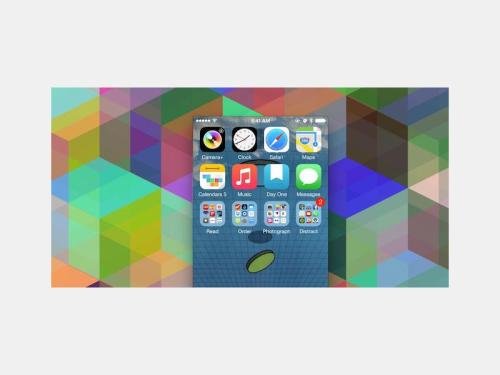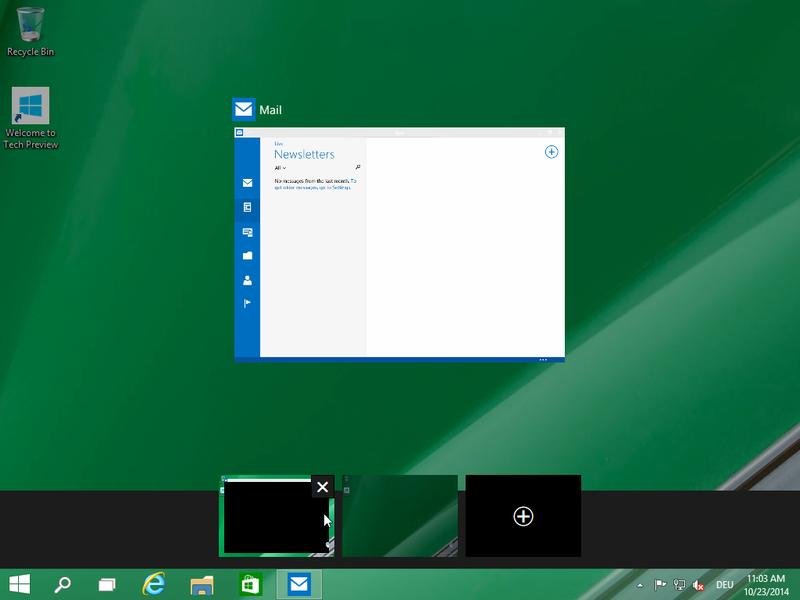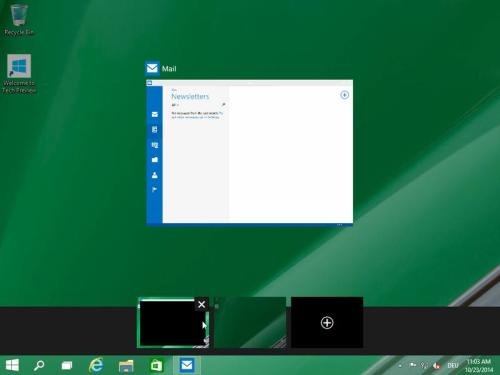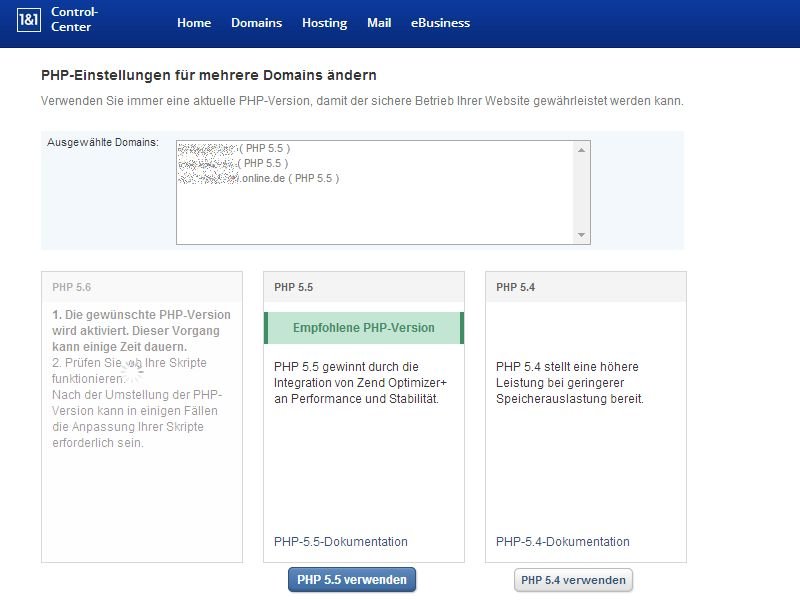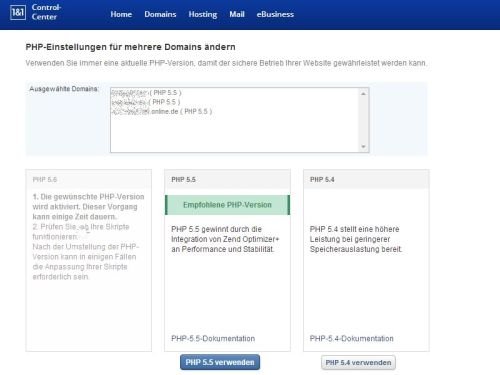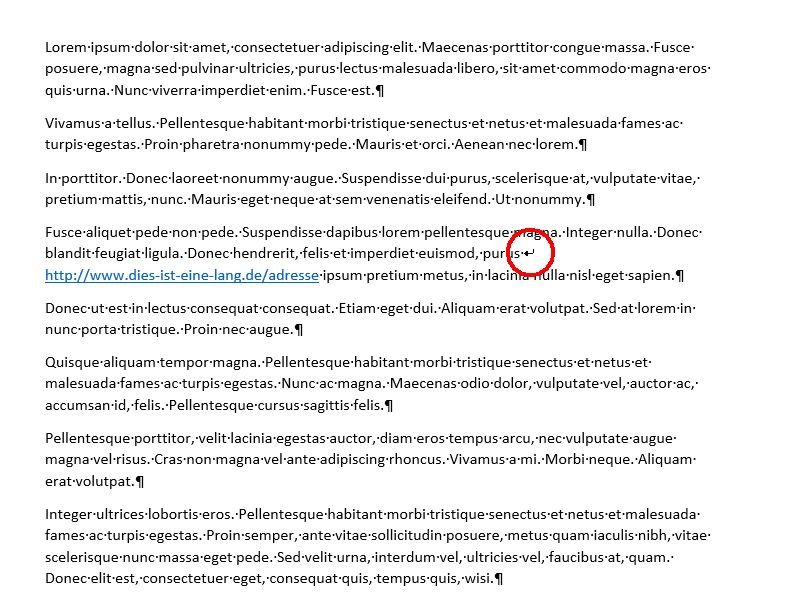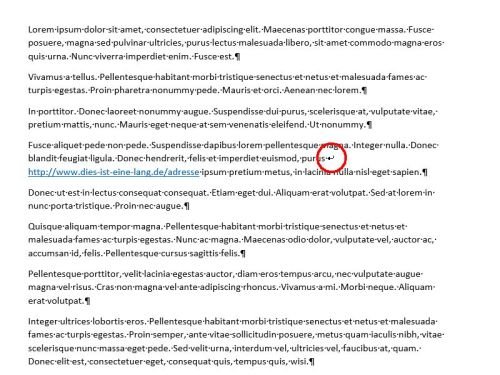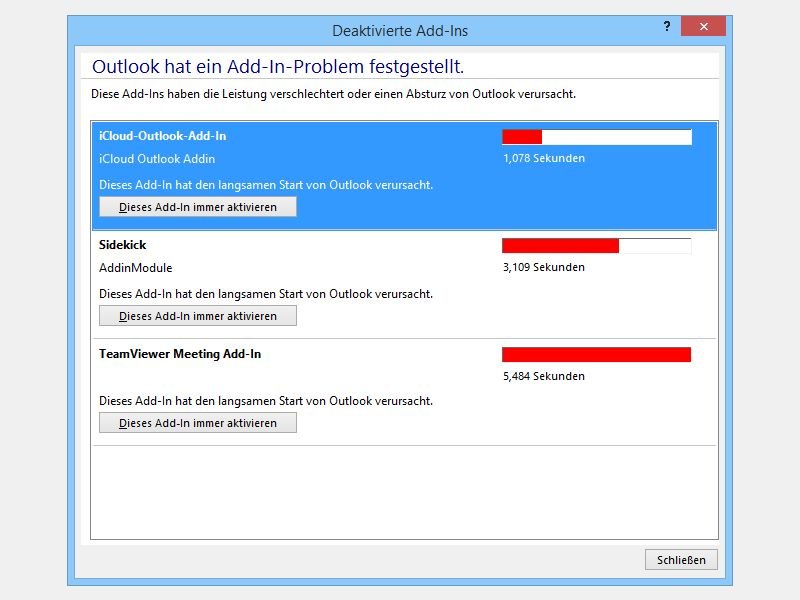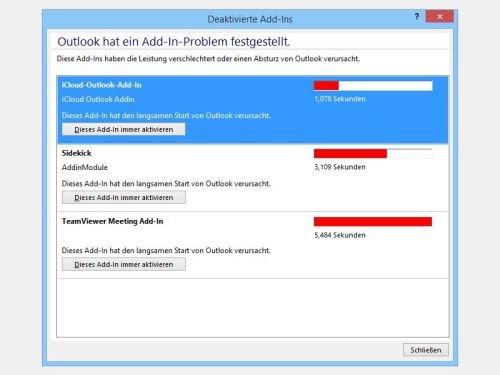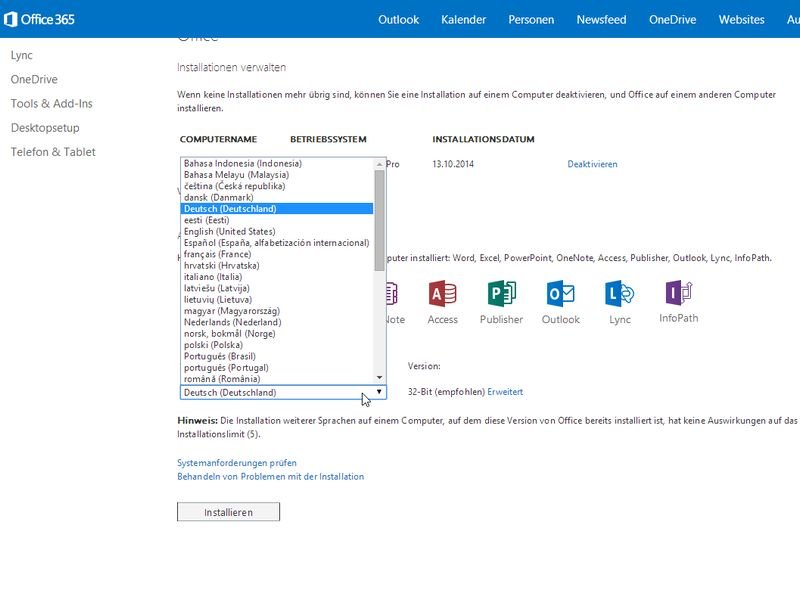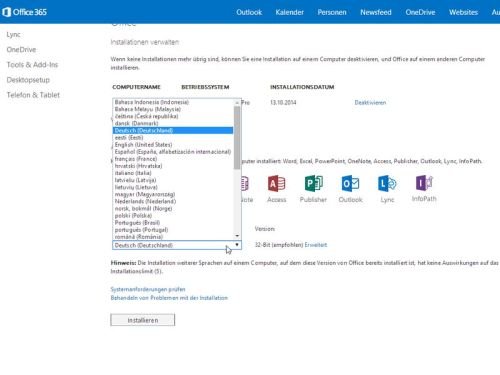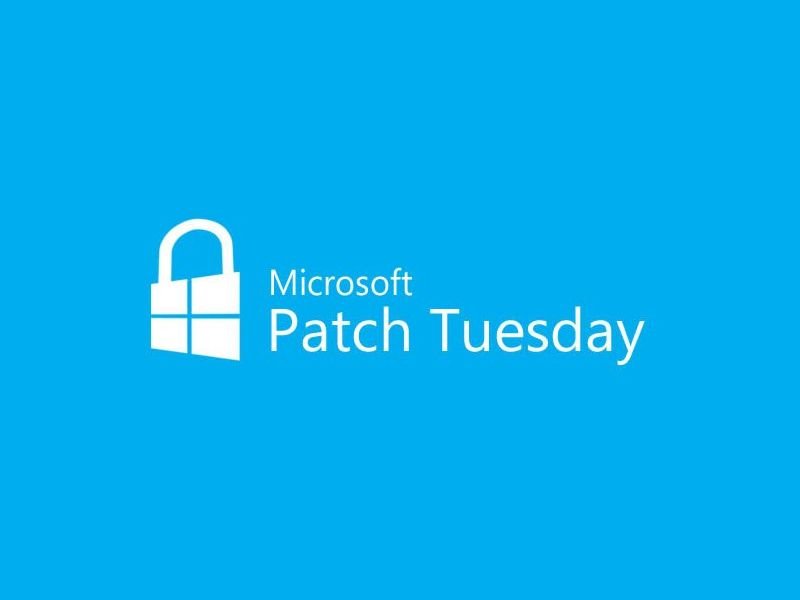
11.11.2014 | Tipps
Diesen Monat gibt’s von Microsoft besonders viele Aktualisierungen. Fünf von ihnen werden als kritisch eingestuft. Die Vorschauversion von Windows 10 ist ebenfalls betroffen.
Fast alle Updates beziehen sich auf Windows selbst. Ein Patch steht für Office bereit, ein weiterer für Exchange, und ein dritter für Microsoft SharePoint Foundation. Einige Sicherheitsupdates beheben auch Fehler in Internet Explorer und dem .NET-Framework.
Die Office-Lücken, die gefunden wurden, beziehen sich aber nicht auf aktuelle Office-Versionen, sondern auf Word 2007, den Word-Viewer, das Office-Kompatibilitäts-Pack sowie den Eingabe-Editor für japanische Schriftzeichen in Office 2007.
Vier als kritisch markierte Patches kümmern sich um die Behebung von Fehlern in der Windows-Vorschauversion (von Windows 10) und der Preview von Windows Server. Die Updates werden über die automatische Updatefunktion des Betriebssystems bereitgestellt.
Außer den regulären Updates gibt es eine neue Version des Windows-Tools zum Entfernen bösartiger Software, sowie einige nicht sicherheitsrelevante Patches, die Fehler in verschiedenen Windows-Versionen beheben. Meist veröffentlicht zeitgleich auch Adobe die hauseigenen Patches für Flash Player.


10.11.2014 | Tipps
Seit ein paar Tagen gibt es in Whatsapp eine neue Funktion: Wenn der Empfänger einer Nachricht diese tatsächlich in Whatsapp gesehen hat, werden aus zwei grauen Häkchen zwei blaue. Die blauen Häkchen sind eine Form von Lesebestätigung, die es vorher nicht gegeben hat. Nun könnten die blauen Häkchen wieder verschwinden, zumindest teilweise: Insider berichten, Whatsapp plane, die Lesebestätigung optional zu machen.
(mehr …)
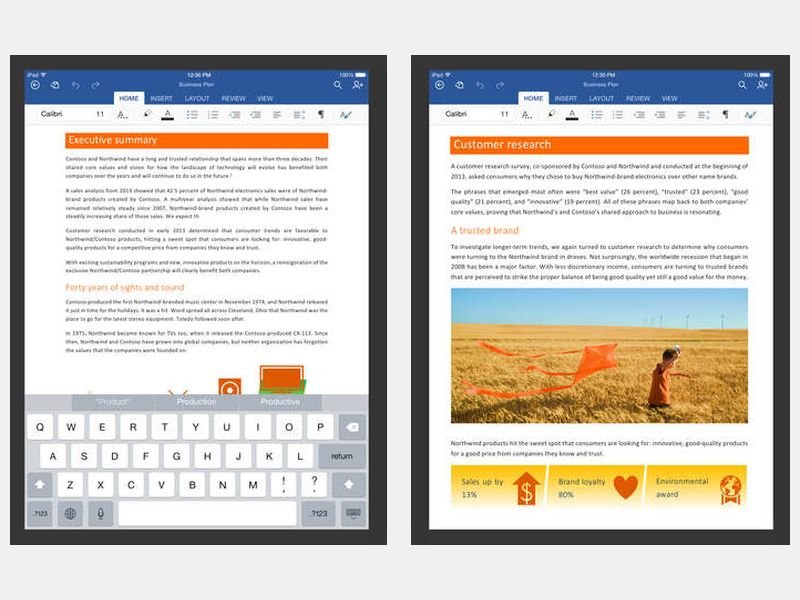
10.11.2014 | Tipps
Die Microsoft-Büroprogramme für iPad, iPhone und Android gibt’s jetzt kostenlos. Seit Kurzem lassen sich Word, Excel und PowerPoint auf diesen Geräten komplett gratis nutzen. Ein Office-365-Abo wird dazu nicht mehr benötigt.
Nur Tage zuvor hatte Microsoft bereits eine strategische Zusammenarbeit mit dem Cloud-Speicherdienst Dropbox angekündigt. Die Onlinefestplatte wird bald eng mit den Office-Programmen verzahnt, sowohl am Desktop, als auch an Mobilgeräten und im Web. Office für iPad hat damit Lese- und Schreibzugriff auf Ihre Dropbox, sodass Sie für mobiles Arbeiten mit Microsoft Office keinen Cent mehr zahlen müssen.
Gleichzeitig veröffentlicht Microsoft auch eine brandneue iPhone-App für Word, Excel und PowerPoint. Außerdem steht ab sofort auch eine gratis nutzbare Vorschauversion von Microsoft Office für Android zur Verfügung, allesamt mit Dropbox-Einbindung.
„Wir erweitern damit unsere bestehende Strategie“, erklärt der Marketingchef von Office, Michael Atalla. „Es ist kein kompletter Umschwung unserer Strategie.“ Microsoft bietet die Office-Apps online ja bereits kostenlos an, und Atalla erklärt, dass kürzlich Änderungen am Entwicklungsmodell von Office vorgenommen wurden, durch die man die Bearbeitungsfunktionen auf mobile Geräte ausdehnen kann. „Wir bringen das gleiche Nutzer-Erlebnis, das wir online anbieten, zu den nativen iOS- und Android-Apps. Wir wollen sichergehen, dass unsere Kunden auf allen ihren Geräten produktiv arbeiten können.“
Download Office für iPad: Word (265 MB), Excel (239 MB), PowerPoint (225 MB)
Download Office für iPhone: Word (265 MB), Excel (239 MB), PowerPoint (225 MB)
Download Vorschauversion: Office für Android (27 MB)
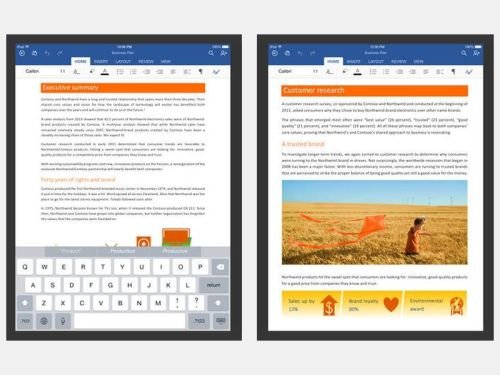
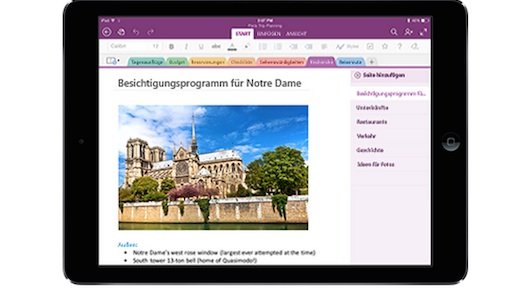
09.11.2014 | Tipps
Mit Word, Excel und Powerpoint ist Microsoft groß geworden. Die Office-Programme waren lange Zeit der Umsatzfaktor Nummer eins bei Microsoft. Noch immer gelten die Büroprogramme von Microsoft als Standard. Fast jeder hat damit schon mal gearbeitet. Jetzt gibt es die Apps für Word, Excel und Powerpoint kostenlos für Mobilgeräte – und man kann jetzt auch kostenlos Dokumente erstellen und speichern. Das war bislang nicht möglich.
(mehr …)
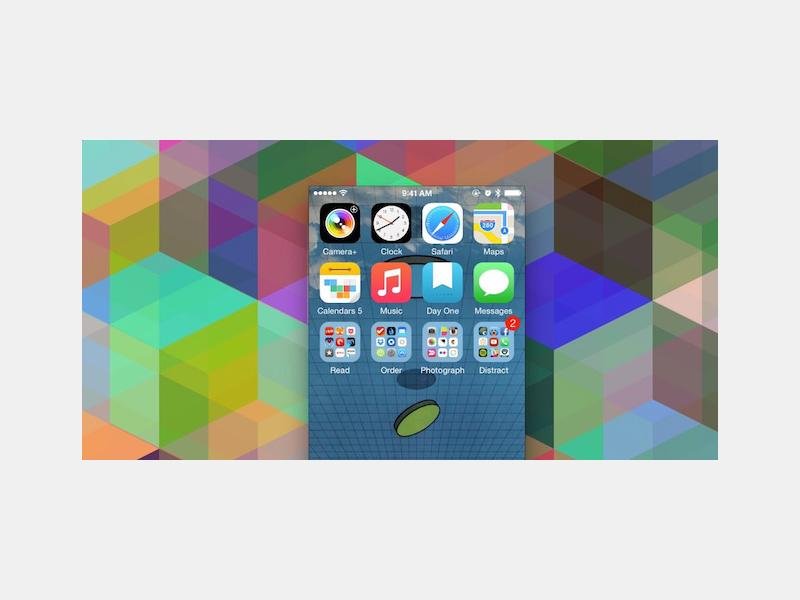
28.10.2014 | Tipps
Mit OSX Yosemite schließt Apple die Lücke zwischen iOS und Mac OS immer mehr. Neben den bekannten Neuheiten wie iCloud Drive enthält das neue Mac-Betriebssystem aber noch andere, weniger bekannte Features. Fünf davon stellen wir vor.
- Bildschirm von iOS aufnehmen
Der Bildschirm Ihres iOS-Geräts lässt sich jetzt als Video aufnehmen. Das ist besonders nützlich, um Aktionen, die Sie am Handy ausführen, als Film festzuhalten. Dazu muss das iOS-Gerät aber per Kabel an den Mac angeschlossen sein.
- Spotlight-Suche: Währungen umrechnen
Die Spotlight-Suche beherrscht jetzt das Umrechnen von Einheiten. Einfach den Betrag und die benötigte Währung eingeben, den Rest erledigt Spotlight.
- E-Mail-Signaturen via Trackpad einfügen
Unterschriften lassen sich jetzt nicht mehr nur per iSight-Kamera einfügen. Dokumente lassen sich jetzt auch direkt per Unterschrift auf dem Trackpad signieren. Öffnen Sie ein beliebiges Dokument in der Vorschau (oder in Mail), und klicken Sie auf den Signatur-Knopf.
- Nachrichten-App: Bildschirm freigeben
Bildschirmfreigabe ist jetzt einfacher geworden. Wenn Sie und Ihr Gegenüber die Nachrichten-App nutzen, klicken Sie auf „Details“ und dann auf das Symbol zur Bildschirmfreigabe.
- Dunkler Modus
Yosemite hat jetzt einen dunklen Modus für den Fall, dass Sie spätabends arbeiten. Öffnen Sie die Systemeinstellungen, „Allgemein“ und setzen Sie einen Haken bei „Dunkle Menüleiste und Dock verwenden“.
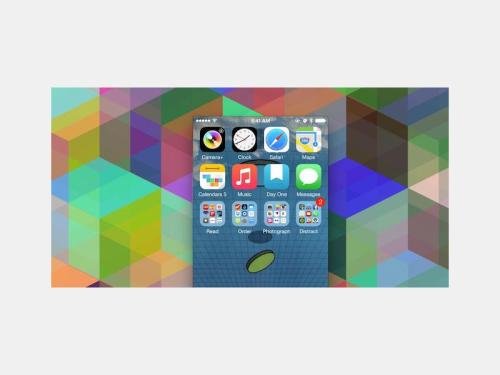
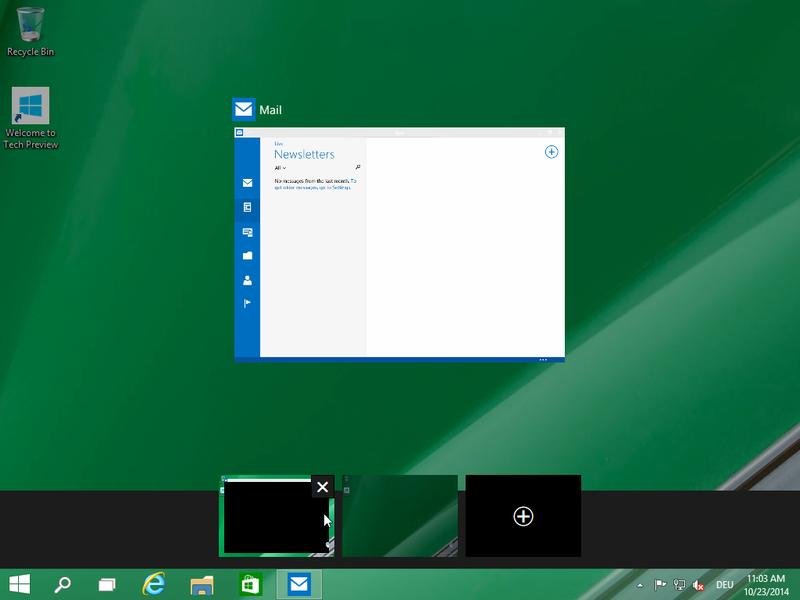
28.10.2014 | Tipps
Das neue Windows 10 hat von anderen Betriebssystemen eine viel genutzte Funktion übernommen: Virtuelle Desktops. Statt nur einer Arbeitsfläche stehen Ihnen damit quasi gleich mehrere Monitore bereit, mit denen Sie Ihre offenen Fenster gruppieren können.
Um eine zweite virtuelle Arbeitsfläche anzulegen, genügt in der Taskleiste von Windows 10 ein Klick auf das zweite Symbol von links. Daraufhin wird eine Leiste ausgeklappt, in der Sie auf das Pluszeichen klicken. Schon haben Sie zwei voneinander getrennte Desktops, zwischen denen Sie nach Belieben umschalten können.
So könnten Sie auf einem Desktop beispielsweise das Fenster Ihres E-Mail-Programms offen lassen, während Sie auf einem zweiten Desktop in Word arbeiten. Für Web-Recherchen parken Sie auf einer dritten Arbeitsfläche ein Browserfenster.
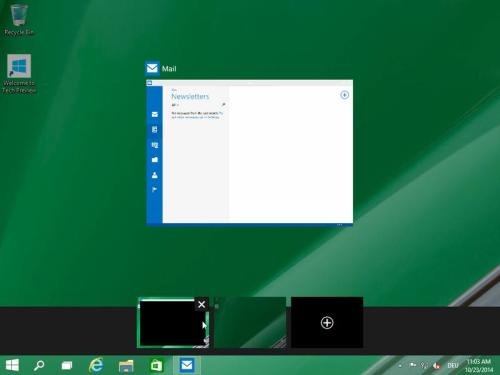
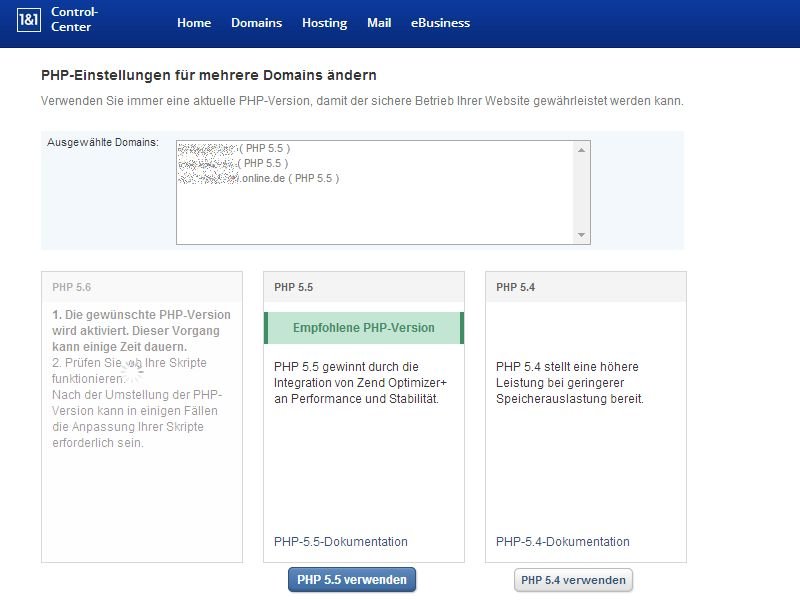
27.10.2014 | Tipps
Viele Webseiten nutzen die Programmiersprache PHP. Je nach verwendeter PHP-Version stehen verschiedene Funktionen bereit. Beim Webhosting-Anbieter 1&1 wählen Sie selbst aus, welche PHP-Version Ihre Webseite nutzen soll.
Prüfen Sie als Erstes, ob Ihre Webseite mit einer neueren PHP-Version zurechtkommt. Verwenden Sie ein weit verbreitetes Skript wie WordPress, sollte das kein Problem sein.
Um die PHP-Version Ihrer Webseite umzustellen, nutzen Sie das 1&1-Kundencenter. Laden Sie dazu in Ihrem Browser die Seite https://login.1und1.de/, und melden Sie sich an. Wechseln Sie im Anschluss zur Kategorie „Hosting“.
Im Bereich „Webspace verwalten“ folgt ein Klick auf „PHP-Einstellungen“. Markieren Sie jetzt in der Liste die Webseiten, für die Sie die PHP-Version umstellen wollen, und klicken Sie anschließend auf „PHP-Version ändern“. Dann noch die gewünschte Version auswählen – fertig! Die Änderungen werden innerhalb weniger Minuten wirksam.
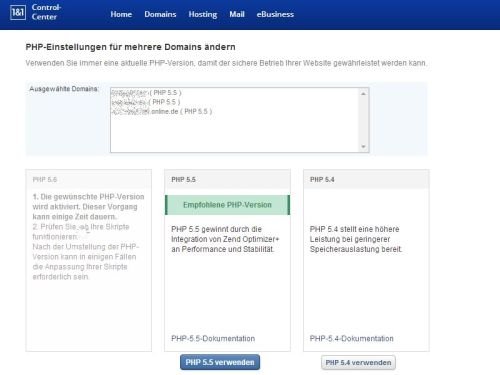
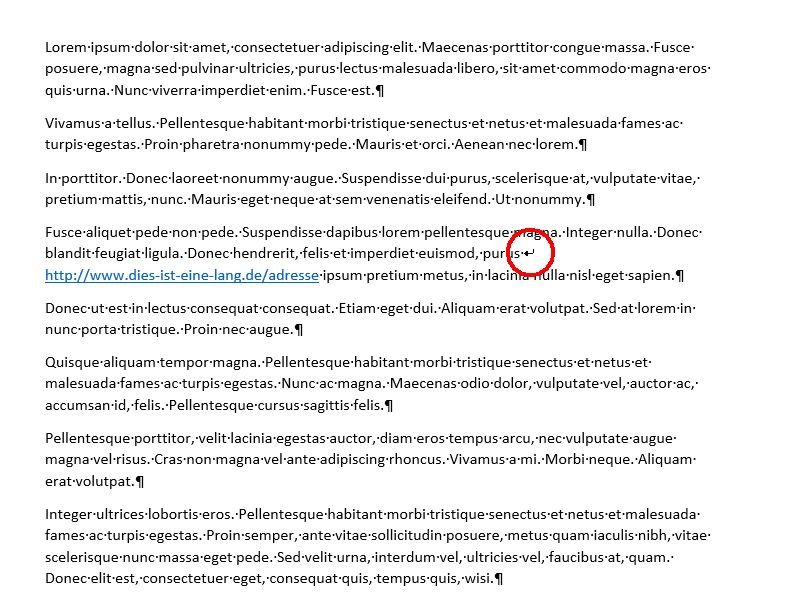
26.10.2014 | Office
Fügt man am Ende einer Textzeile eine Mail- oder Webseiten-Adresse ein, trennen Word und Outlook sie wie ein normales Wort. Das ist aber oft ungünstig. Wir zeigen, wie Sie automatische Zeilenumbrüche inmitten von URLs verhindern.
Überlassen Sie das Trennen von Hyperlinks nicht Ihrer Textverarbeitung. Fügen Sie einfach vor dem betreffenden Link einen manuellen Zeilenumbruch ein. Dazu setzen Sie den Textcursor direkt vor die Website- oder E-Mail-Adresse und drücken dann das Tastenkürzel [Umschalt] + [Eingabetaste]. Das funktioniert nicht nur in Word und Outlook, sondern auch in vielen anderen Programmen, wie etwa OpenOffice.org Writer.
Durch den manuellen Zeilenumbruch wird der gesamte Link als Ganzes in die nächste Zeile verbannt, sodass er nicht getrennt werden muss.
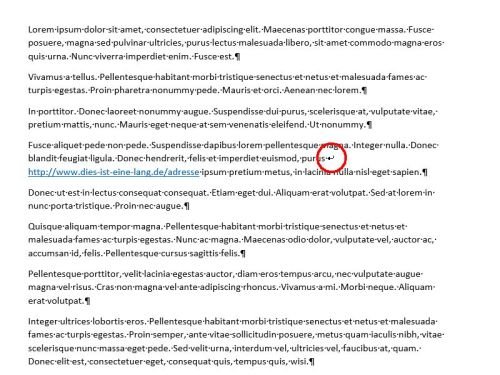
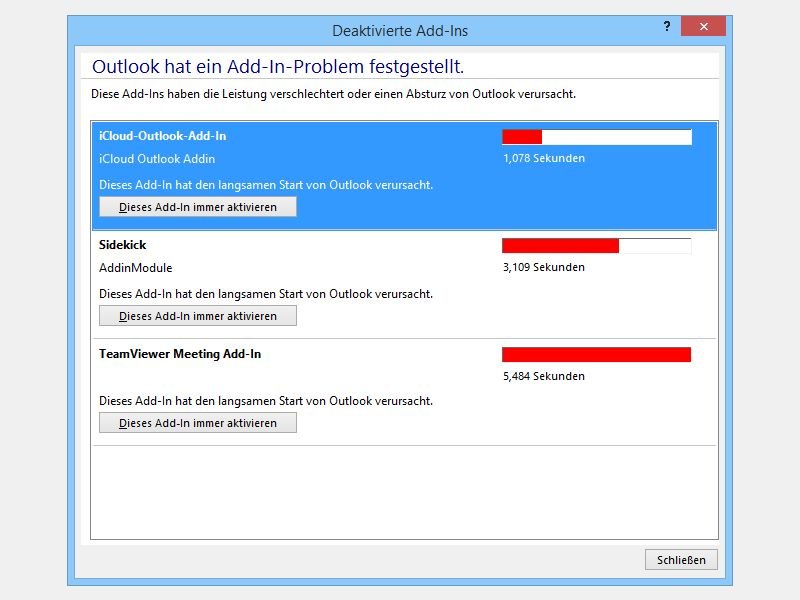
24.10.2014 | Tipps
Wenn Word, Excel oder Outlook Ewigkeiten brauchen, bis sie gestartet sind, dann wird das schnell lästig. Oft ist aber gar nicht Office selbst schuld, sondern ein Add-In eines Drittanbieters. Wie deaktivieren Sie Erweiterungen, die Ihre Office-Programme ausbremsen?
Um lahme Add-Ins zu deaktivieren, gehen Sie in Office 2013 wie folgt vor:
- Starten Sie als Erstes das betreffende Office-Programm, im Beispiel Outlook.
- Jetzt klicken Sie oben links auf „Datei“ und dann auf „Add-Ins verwalten“.
- Nun sehen Sie auf den ersten Blick, welches Add-In Ihr Office-Programm verlangsamt. Per Klick auf „Dieses Add-In immer deaktivieren“ schalten Sie es einfach ab.
Starten Sie zum Schluss das jeweilige Office-Programm neu. Es sollte sich jetzt wesentlich schneller öffnen.
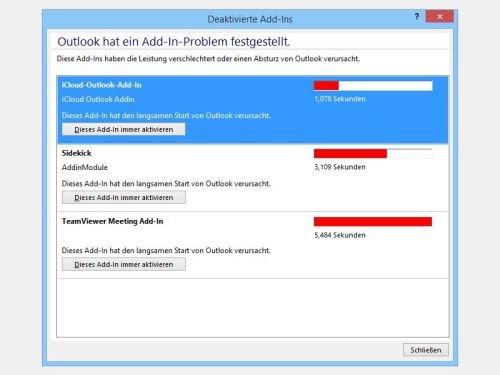
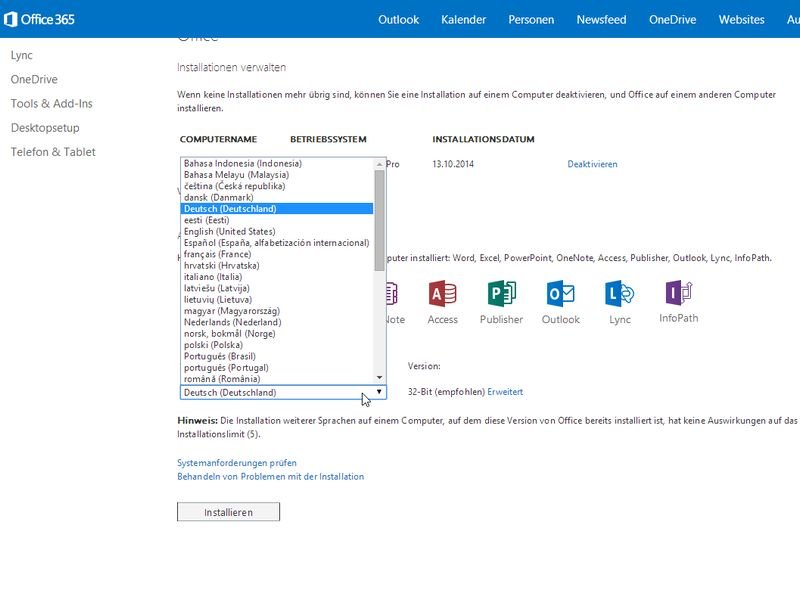
23.10.2014 | Office
Sie wollen Office in Deutsch und Englisch nutzen? Das ist mit einem Sprachpaket problemlos möglich, man muss dieses aber kaufen. Nicht so, wenn Sie Office 365 nutzen: Hier sind mehrere Sprachen gleich eingebaut. Wie installieren Sie eine Zweitsprache?
Als Office-365-Nutzer besuchen Sie www.office.com und melden sich dann mit Ihrem Microsoft-Konto oder Ihrem Organisations-Konto an. Anschließend öffnen Sie die Seite zum Installieren von Office, und stellen dann vor dem Herunterladen die gewünschte Sprache ein.
Bei der Installation wird die vorhandene Sprachversion von Office 2013 dann nicht ersetzt, sondern die Zweitsprache wird zusätzlich eingerichtet – wie bei einem Language Pack. Welche Sprache Sie anschließend verwenden wollen, lässt sich zum Beispiel in Word über „Datei, Optionen“ einstellen.